爱剪辑如何旋转视频 爱剪辑旋转视频方法
(福利推荐:你还在原价购买阿里云服务器?现在阿里云0.8折限时抢购活动来啦!4核8G企业云服务器仅2998元/3年,立即抢购>>>:9i0i.cn/aliyun)
平常用手机等设备拍摄视频时,一不小心拿倒了,可能导致将拍摄的视频拍倒了。想要将这类拍倒的视频旋正,怎么操作呢?使用爱剪辑旋转视频,就非常方便啦!
爱剪辑如何旋转视频
一、查看原视频的宽度和高度信息
1、打开视频文件所在文件夹,将要旋转的视频文件直接拖曳到爱剪辑“视频”选项卡。

图1:导入要旋转的视频
2、在视频列表栏中,右键单击视频片段,在弹出的右键菜单中选择“媒体信息”,即可查看视频画面的宽度和高度信息。

图2:查看画面的宽度和高度信息
二、设置视频尺寸
点击预览框下方的“创建新制作”按钮,在“新建”对话框的“视频尺寸”下拉菜单中,根据视频画面的宽度和高度信息,以及我们需要旋转的角度,在此处选择正确的分辨率。
譬如:原视频是1920*1080,而我们需要将画面旋转90度,那么在“视频尺寸”栏设置的分辨率就是1080*1920。完成设置后,将倒转的视频再次导入爱剪辑。

图3:设置视频尺寸
三、自动旋转视频到正确的画面
爱剪辑具有自动识别手机、摄像机等拍摄角度信息的功能,支持自动旋转导入的视频到正确的画面,非常方便。如果爱粉想了解角度信息,那可以打开“媒体信息”对话框,查看视频的角度信息。

图4:根据角度信息自动旋转
四、手动快速旋转视频到正确的画面
如果视频因缺失角度信息或角度信息有误,导入后无法自动旋转至正确的画面,那我们可以采用自定义手动快速旋转视频画面的方法。
在“已添加片段”区域单击视频缩略图左上角的菜单图标,或者右键单击视频片段,在弹出的右键菜单中,根据画面倒转情况,选择“向左旋转画面”(快捷键Ctrl+[)或“向右旋转画面”(快捷键Ctrl+])。如果一次旋转不能将画面调正,那我们可以连续使用“向左旋转画面”或“向右旋转画面”,直至将画面调正。
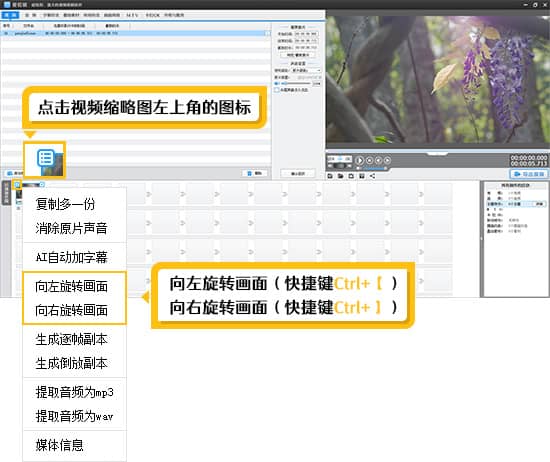
图5:在“已添加片段”区域右键缩略图

图6:在视频列表中右键视频
相关文章
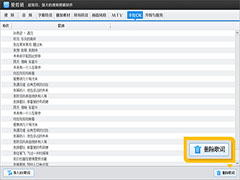
爱剪辑如何给视频添加卡拉OK字幕特效 爱剪辑添加卡拉OK字幕特效方法
爱剪辑不仅提供了一键快速应用卡拉OK字幕功能,而且在全球范围内,可能没有同类产品比它预置更多酷炫的卡拉OK字幕特效,一起来了解一下吧2022-03-24
爱剪辑导出视频画面太小怎么办 爱剪辑导出视频画面太小解决方法
有时视频剪辑完导出后发现,视频画面很小,那么这时该如何解决呢?一起来了解一下吧2022-03-23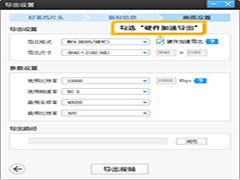 爱剪辑支持导出60帧视频,让您的视频画面从此更加流畅,绝不错过任何精彩瞬间,一起来了解一下吧2022-03-23
爱剪辑支持导出60帧视频,让您的视频画面从此更加流畅,绝不错过任何精彩瞬间,一起来了解一下吧2022-03-23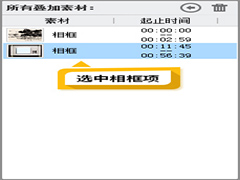 爱剪辑自带了大量精美相框,无需专门制作,也能让我们剪辑的视频快速拥有漂亮的相框,一起来了解一下吧2022-03-22
爱剪辑自带了大量精美相框,无需专门制作,也能让我们剪辑的视频快速拥有漂亮的相框,一起来了解一下吧2022-03-22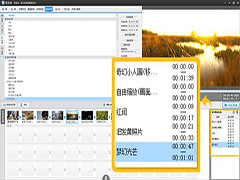 我们可以通过爱剪辑的“画面风格”为视频一键施加或梦幻或绚丽的炫光特效,花瓣飘落、羽毛飞舞,光之律动等浪漫场景,一起来了解一下吧2022-03-21
我们可以通过爱剪辑的“画面风格”为视频一键施加或梦幻或绚丽的炫光特效,花瓣飘落、羽毛飞舞,光之律动等浪漫场景,一起来了解一下吧2022-03-21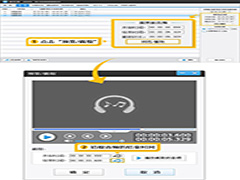
爱剪辑如何让音乐循环播放到视频结束 爱剪辑音乐循环播放到视频结束方
我们使用爱剪辑时,在给视频添加音乐的时候,想让音乐循环播放到视频结束该怎么做呢?一起来了解一下吧2022-03-21
爱剪辑如何修改已添加视频的参数 爱剪辑修改已添加视频参数方法
爱剪辑如何修改已添加视频的参数?下面给大家带来几种修改已添加视频参数的方法,一起来了解一下吧2022-03-17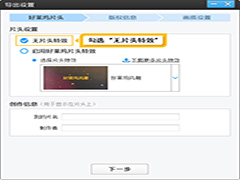 如何取消爱剪辑片头特效,其实无需借助其它软件,一键即可去除片头特效!一起来了解一下吧2022-03-16
如何取消爱剪辑片头特效,其实无需借助其它软件,一键即可去除片头特效!一起来了解一下吧2022-03-16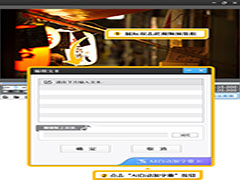
爱剪辑如何进入AI自动加字幕功能 爱剪辑使用AI自动加字幕功能方法
爱剪辑的“AI自动加字幕”功能重磅更新后,已然成为剪辑师们提高生产力的重要工具。以下总结的两种方法,一起来了解一下吧2022-03-16 抖音电视剧剪辑视频怎么做?抖音中经常有人发布自己剪辑的视频,比原视频做了一些变化,该怎么剪辑电视剧短视频呢?下面我们就来看看爱剪辑电视剧剪辑成短视频的技巧2021-11-10
抖音电视剧剪辑视频怎么做?抖音中经常有人发布自己剪辑的视频,比原视频做了一些变化,该怎么剪辑电视剧短视频呢?下面我们就来看看爱剪辑电视剧剪辑成短视频的技巧2021-11-10








最新评论